- Sauvegardes
- Acronis True Image
- 30 juin 2025 à 15:18
-

Lorsque vous installez Acronis Cyber Protect Home Office (True Image) et que vous allez dans la section "Sauvegarde", par défaut, Acronis Cyber Protect Home Office (True Image) est configuré pour sauvegarder votre PC entier.
Ce qui inclut donc tous les disques physiques internes de votre ordinateur.
Néanmoins, si vous stockez des données très volumineuses sur d'autres disques (tels que des montages vidéos, des machines virtuelles ou d'autres contenus très volumineux), il devient très intéressant de pouvoir sauvegarder uniquement certains disques physiques ou uniquement le disque physique où Windows se trouve.
Ainsi, vous pourrez sauvegarder facilement votre disque physique principal sur votre disque dur externe, voire sur Acronis Cloud (si vous prenez un abonnement à ce service) pour pouvoir restaurer facilement Windows et vos programmes installés
Ce qui est le cas le plus courant.
- Sauvegarder uniquement des disques spécifiques avec Acronis Cyber Protect Home Office (True Image)
- Restaurer uniquement des disques spécifiques avec Acronis Cyber Protect Home Office (True Image)
1. Sauvegarder uniquement des disques spécifiques avec Acronis Cyber Protect Home Office (True Image)
Comme vous pouvez le voir, par défaut, dans la section "Sauvegarde", une icône représentant un écran apparait pour la source de votre future sauvegarde et cette sauvegarde est nommée avec le nom de votre PC.
Cliquez sur cette icône.
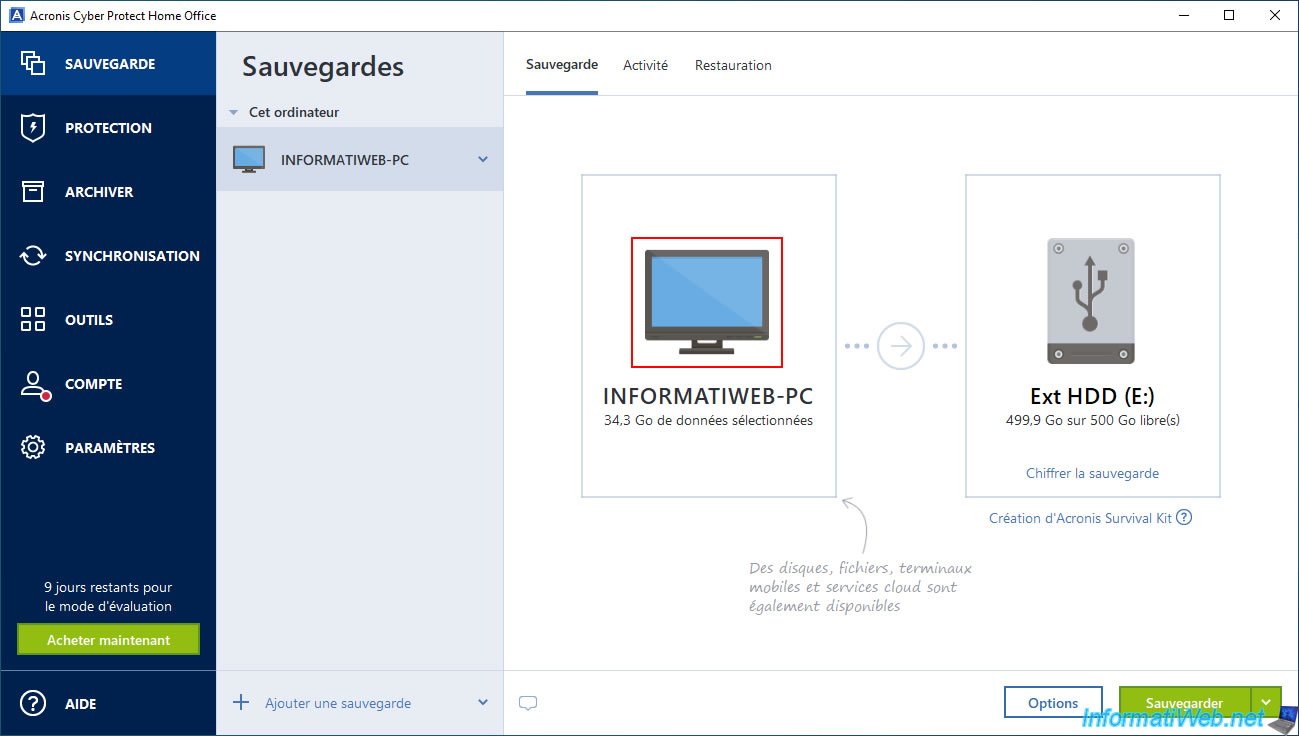
Comme vous pouvez le voir dans la section "Source de la sauvegarde" qui apparait, par défaut, Acronis Cyber Protect Home Office (True Image) sauvegarde tout le PC.
Ce qui permet de sauvegarder votre système d'exploitation (ex : Windows), vos applications installées et vos données (y compris celles présentes sur vos autres disques physiques internes).
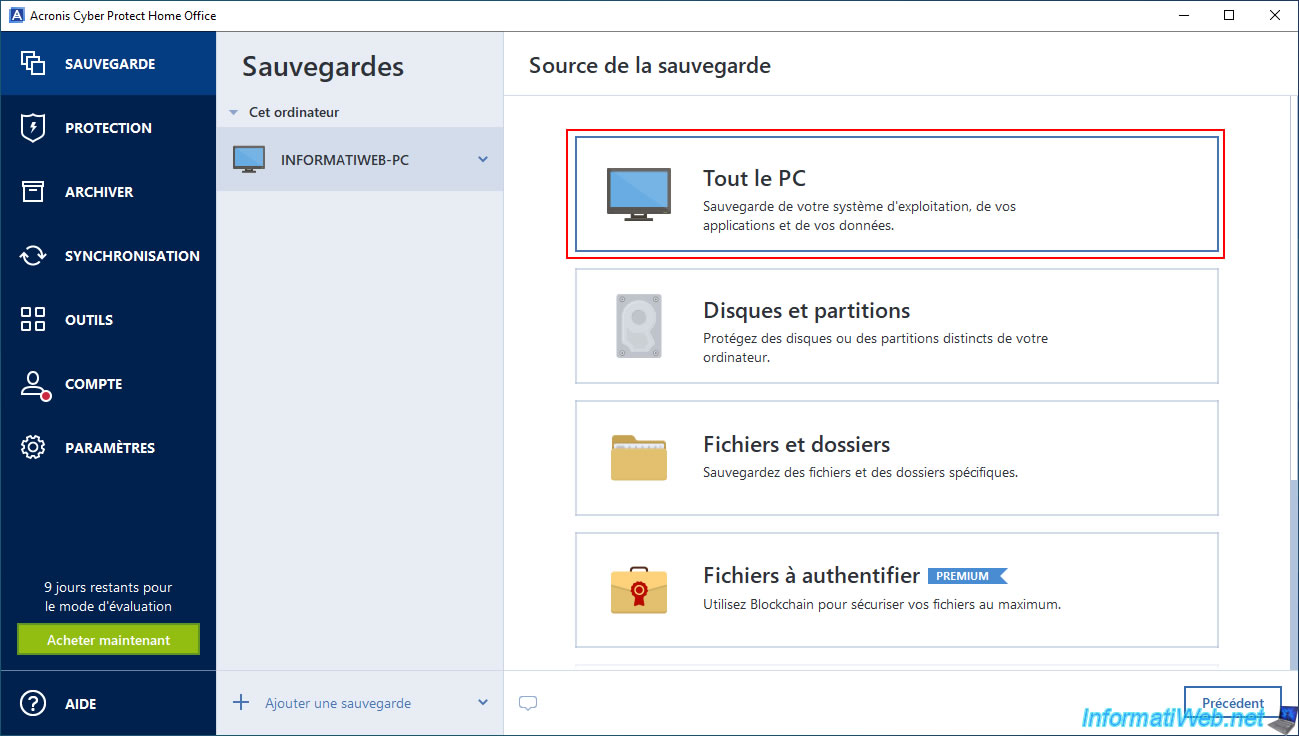
Dans notre cas, nous possédons 2 disques physiques internes avec une partition chacun :
- disque 1 : la partition "C:".
- disque 2 : la partition "D:".
Note : l'explorateur de fichiers affiche les partitions et non les disques.
Il est donc possible que plusieurs partitions se trouvent sur le même disque physique dans votre cas.

Dans Acronis Cyber Protect Home Office (True Image), sélectionnez "Disques et partitions" comme source de la sauvegarde.
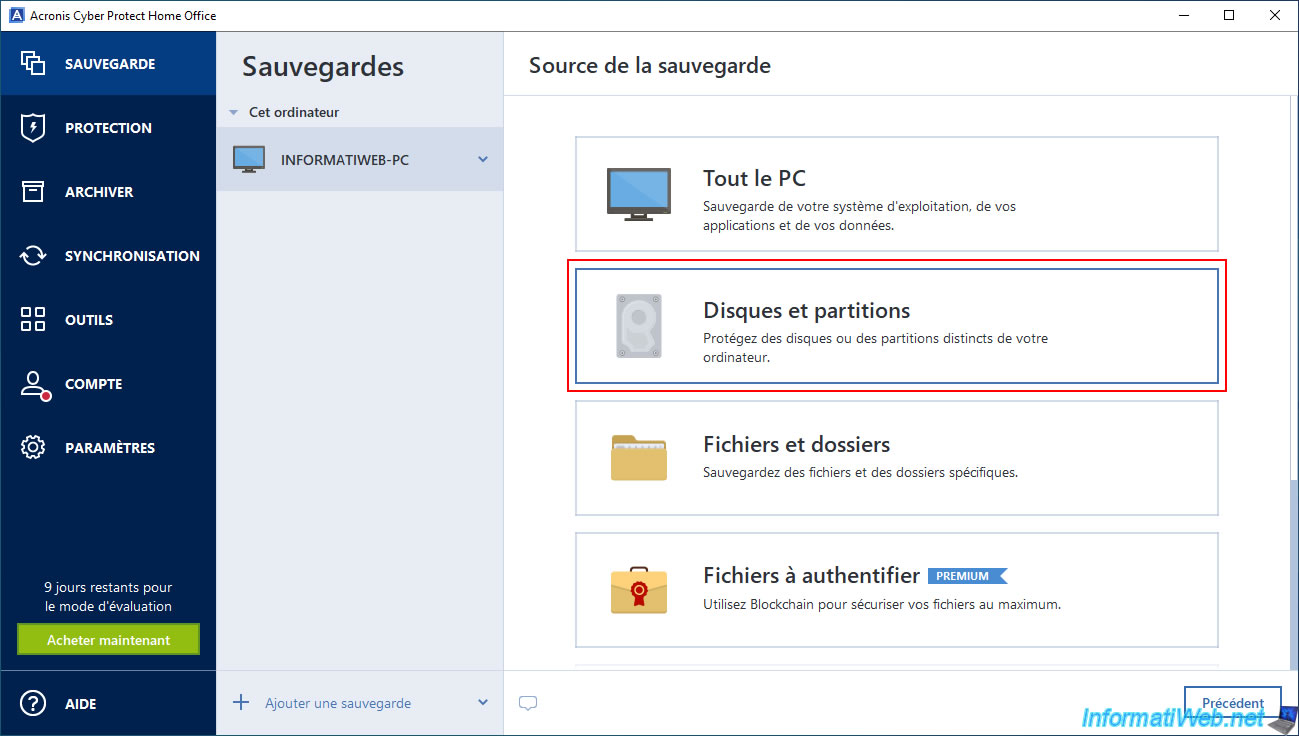
Acronis Cyber Protect Home Office (True Image) vous affichera la liste de vos disques physiques internes ET externes (tels que les disques durs externes branchés en USB, par exemple).
Dans notre cas, Acronis Cyber Protect Home Office (True Image) affiche les disques :
- VMWARE VIRTUAL SATA HARD DRIVE 00000001 : disque interne où se trouve la partition "Disque local (C:)" avec Windows.
- VMWARE VIRTUAL STORAGE 1.00 : disque dur externe USB où se trouve la partition "Ext HDD (E:)".
- VMWARE VIRTUAL SATA HARD DRIVE 00000001 : disque interne où se trouve la partition "Data (D:)" avec nos données volumineuses.
Pour sauvegarder uniquement le disque physique où se trouve Windows, cochez la case correspondant à ce disque physique.
Attention : pour le disque physique où se trouve Windows, vous devez cocher la case située à gauche de ce disque et non seulement la case de la partition "Disque local (C:)".
En effet, les partitions cachées ne sont pas affichées par défaut dans cette liste et celles-ci sont nécessaires au démarrage de Windows.
Pour voir ces partitions système cachées, cliquez sur le lien "Liste complète des partitions" situé en bas de la fenêtre.
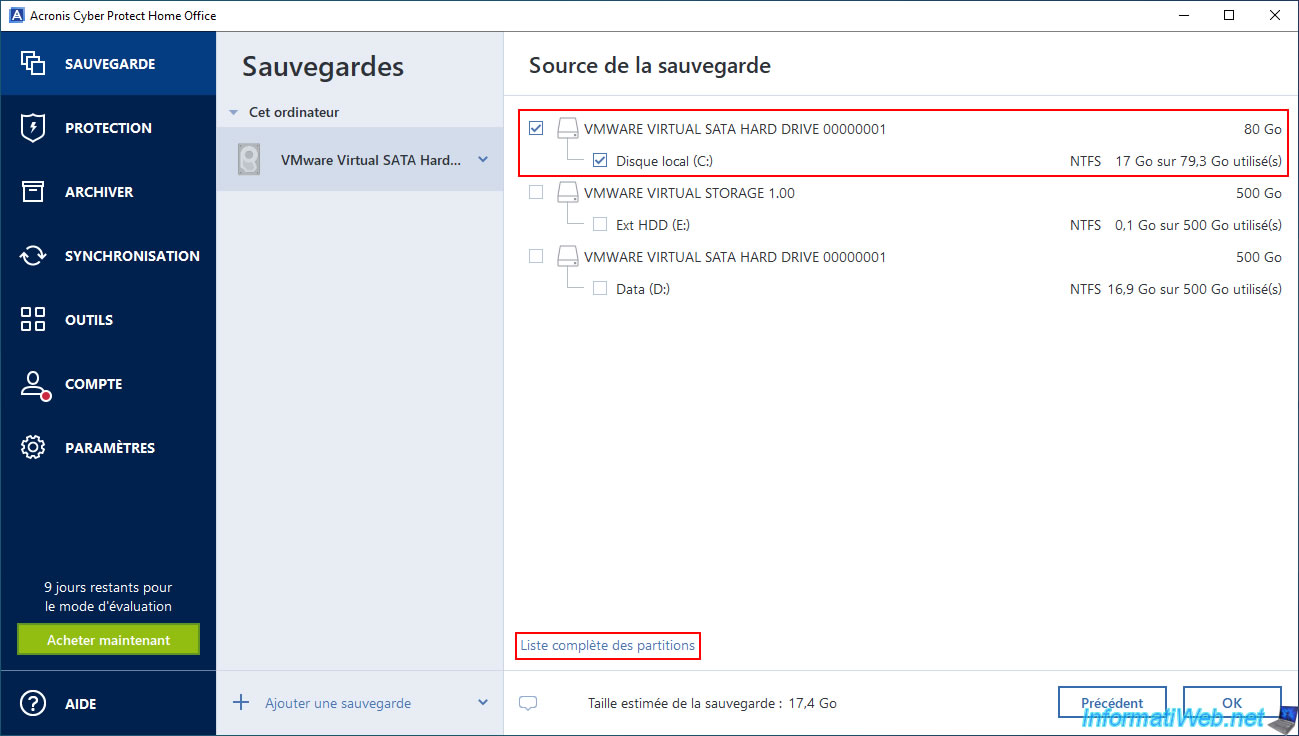
Maintenant, les partitions système de Windows qui se trouvent sur le même disque que votre partition "Disque local (C:)" apparaissent.
Si Windows a été installé de façon à démarrer en mode EFI, vous verrez donc au moins 3 partitions pour ce disque physique :
- Partition du système EFI.
- Partition de récupération.
- Disque local (C:).
Une fois le ou les disques physiques souhaités sélectionnés, cliquez sur OK.
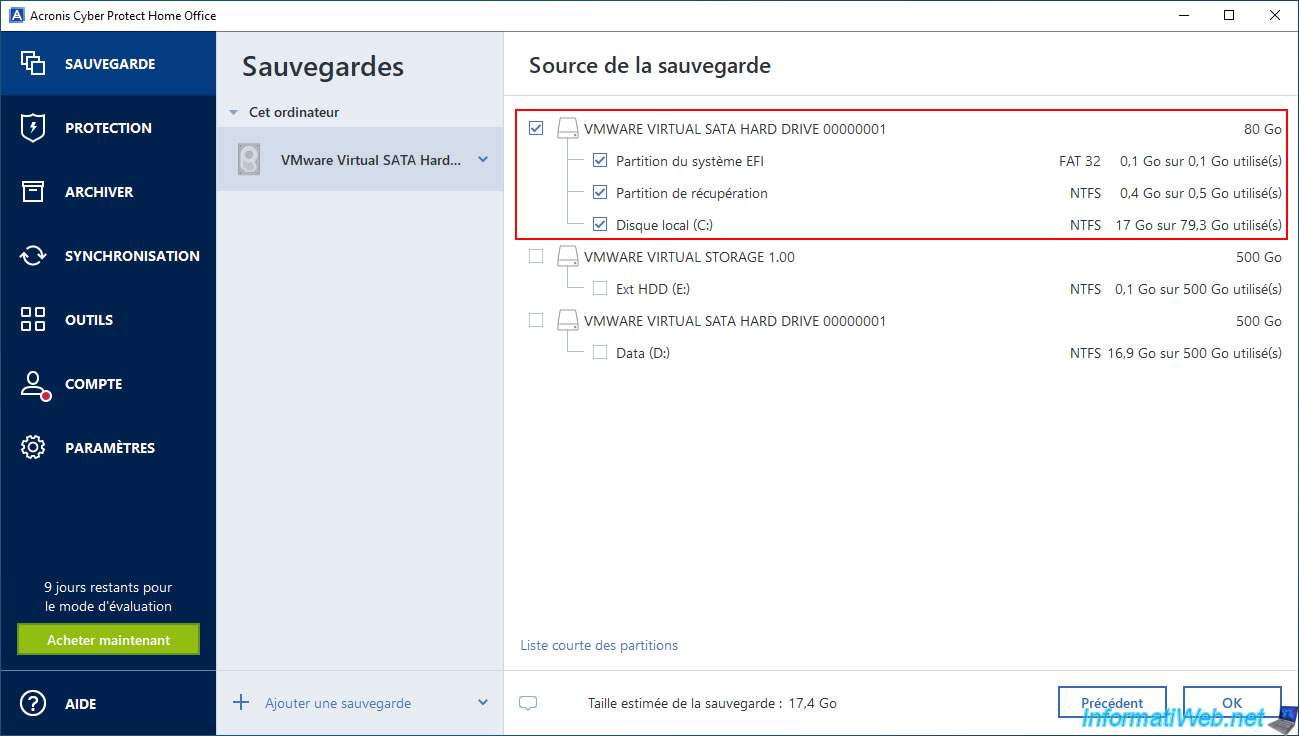
Comme vous pouvez le voir, Acronis Cyber Protect Home Office (True Image) renomme automatiquement cette sauvegarde en indiquant le nom du disque physique à sauvegarder comme nom de sauvegarde.
De plus, vous remarquerez que l'icône pour la source a changé.
En effet, il s'agit maintenant d'une sauvegarde de disques et nom d'une sauvegarde concernant le PC complet.
Pour la destination, nous avons choisi notre disque dur externe.
Si ce n'est pas le cas chez vous, cliquez sur l'icône de la destination et sélectionnez votre disque dur externe dans la liste qui s'affichera.
Ensuite, cliquez sur le bouton "Sauvegarder".
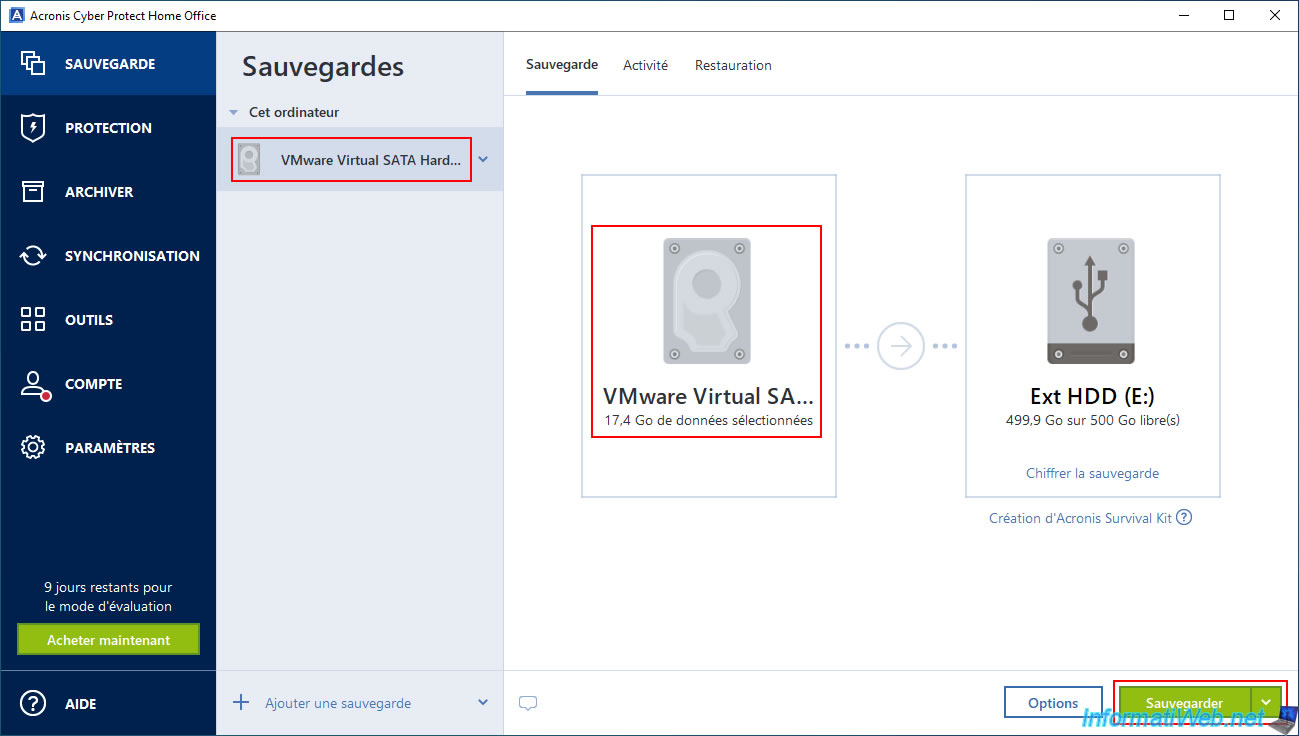
Patientez pendant la sauvegarde du ou des disques physiques sélectionnés précédemment vers votre disque dur externe.
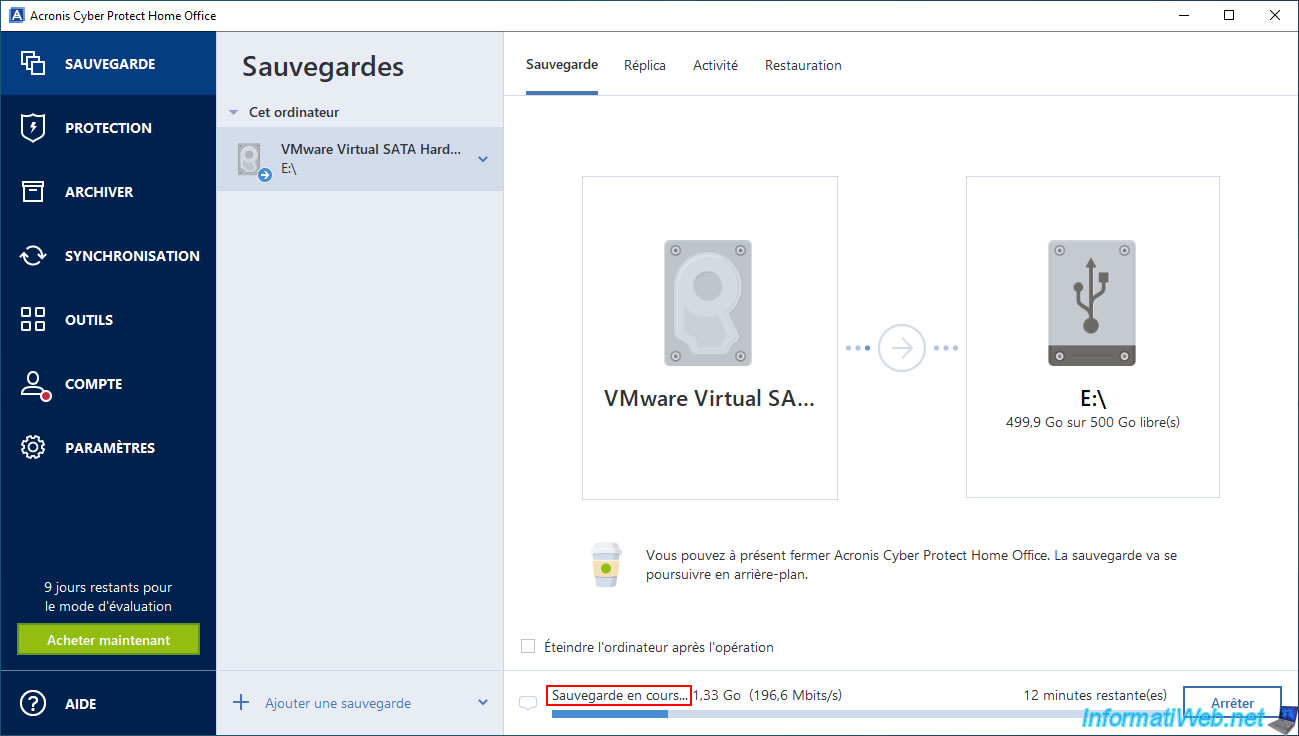
Votre ou vos disques physiques ont bien été sauvegardés sur votre disque dur externe.
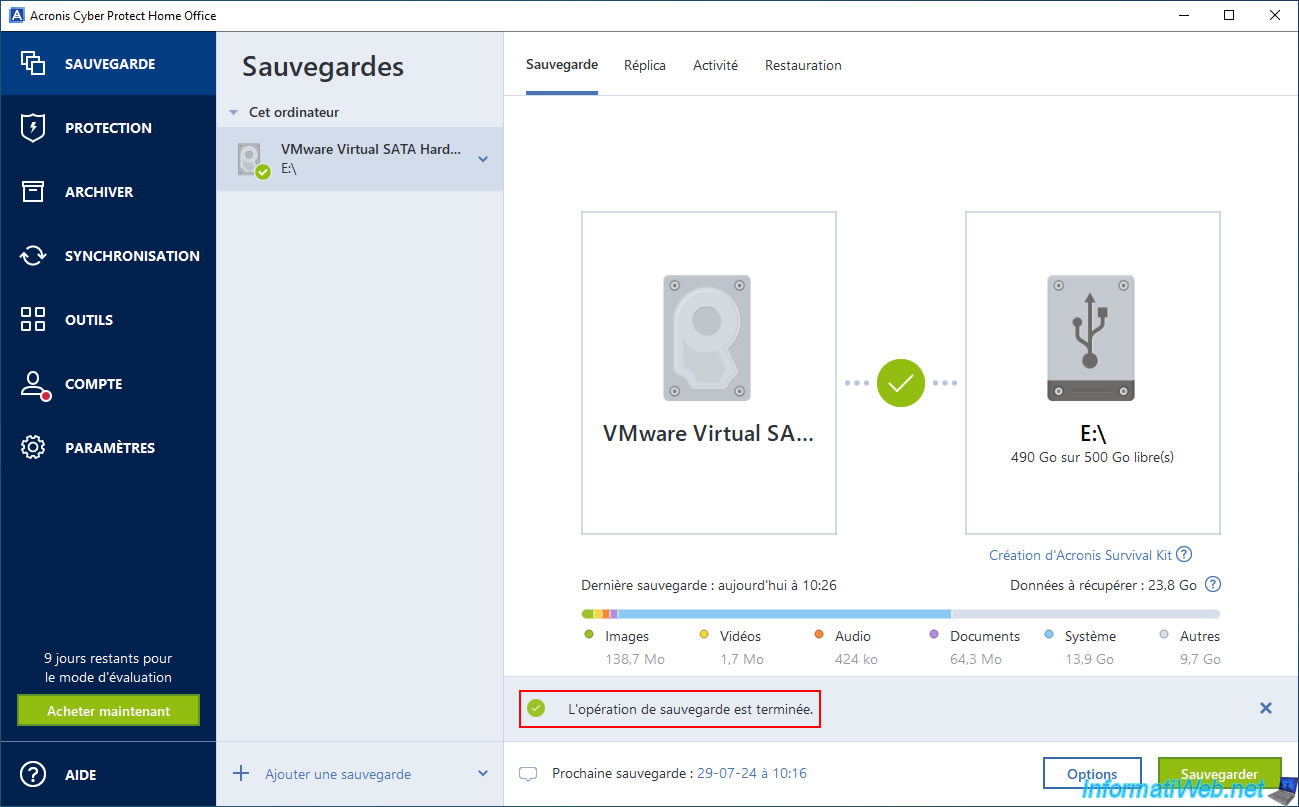
Dans l'onglet "Activité", vous verrez le message "Sauvegarde réalisée avec succès" apparaitre et vous remarquerez que la méthode est "Complète" (pour la 1ère sauvegarde).
La plupart des autres sauvegardes seront, par défaut, incrémentielles.
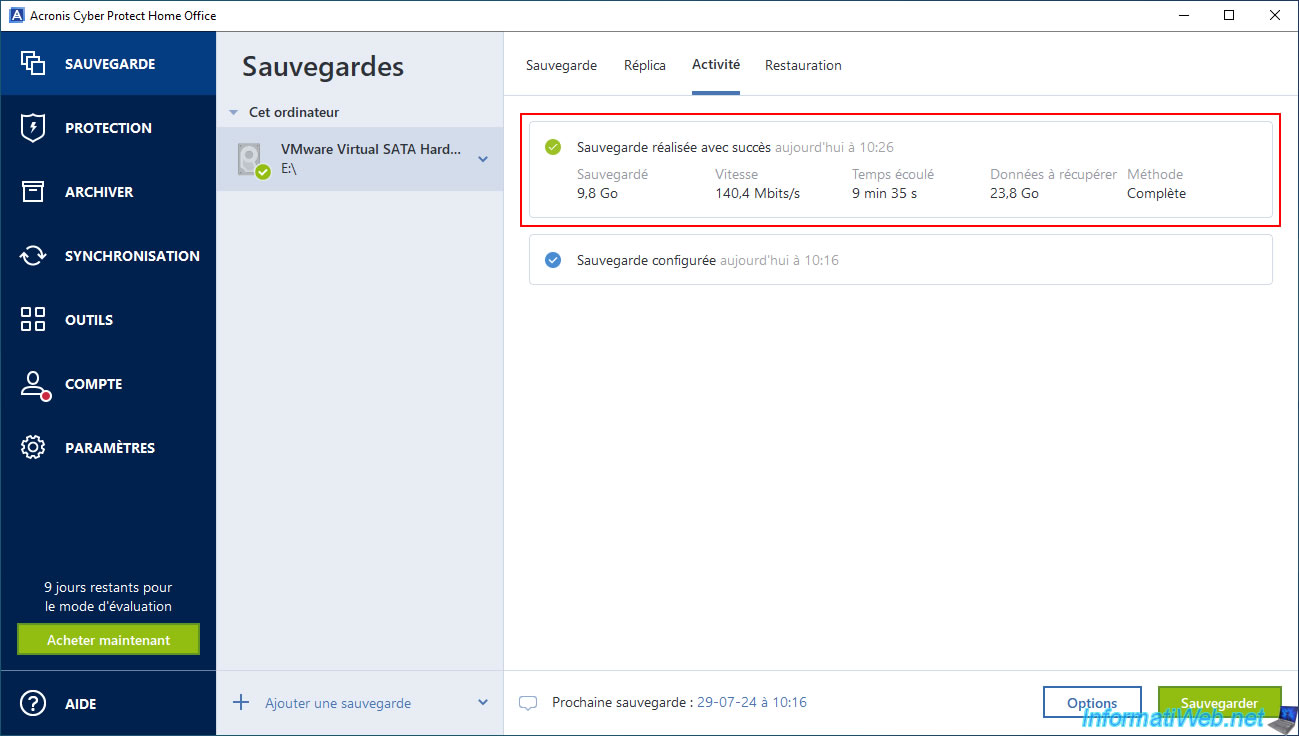
Si vous allez dans votre disque dur externe, vous verrez que le fichier ".tibx" créé sera nommé avec le nom du disque physique sauvegardé (ce qui correspond également au de la sauvegarde dans Acronis Cyber Protect Home Office (True Image)).
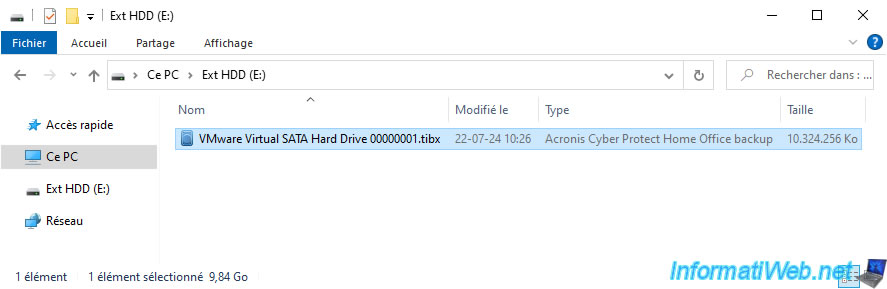
Dans ce fichier ".tibx", vous trouverez votre 1ère sauvegarde de votre disque physique et à nouveau, le nom du disque physique sauvegardé apparaitra.
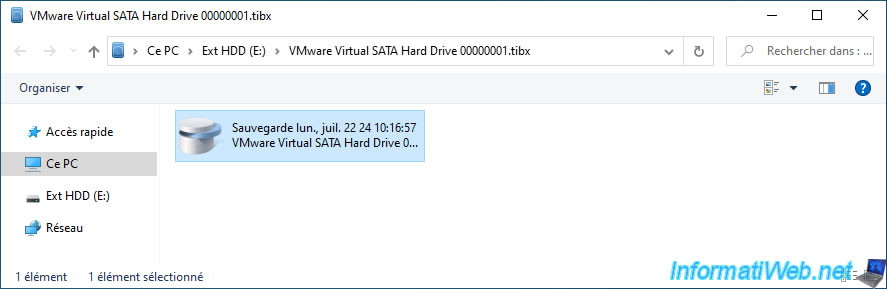
Si vous allez dans cette sauvegarde, vous verrez la liste des partitions sauvegardées.
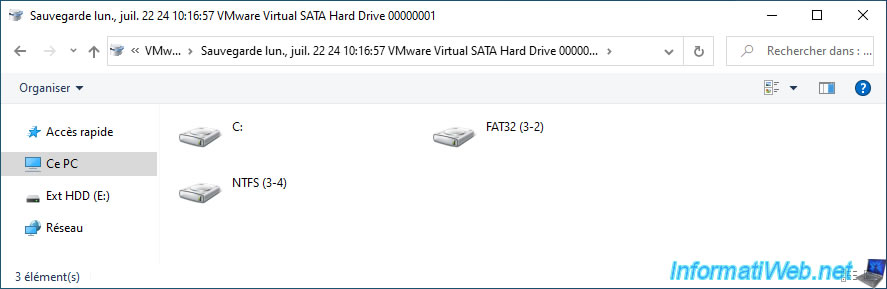
Dans la partition souhaitée, vous retrouverez les dossiers sauvegardés.
Dans notre cas, dans la partition "C:" de la sauvegarde, nous retrouvons les dossiers habituels, tels que : Program Files, Program Files (x86), Windows, ...
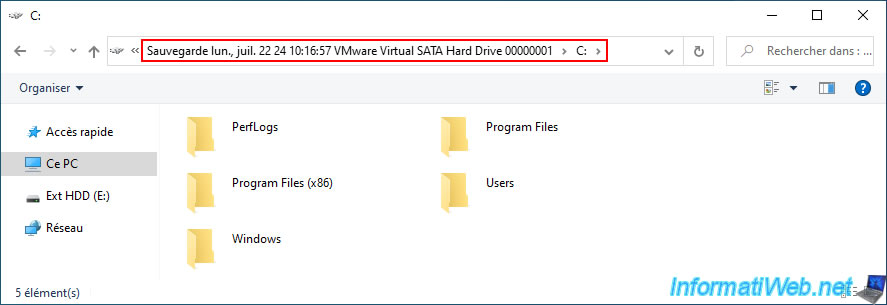
Ce qui correspond aux dossiers actuels de notre partition "Disque local (C:)".
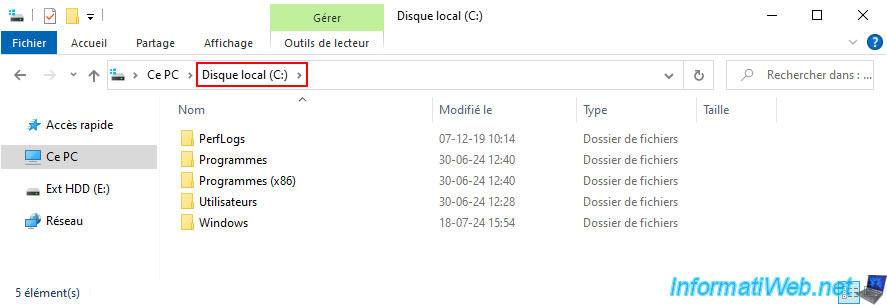
2. Restaurer uniquement des disques spécifiques avec Acronis Cyber Protect Home Office (True Image)
Lorsque vous souhaiterez restaurer uniquement les données de votre disque physique spécifique, vous devrez aller dans l'onglet "Restauration", puis dans le sous-onglet "Disques".
Choisissez la version (date/heure) de la sauvegarde que vous souhaitez restaurer.
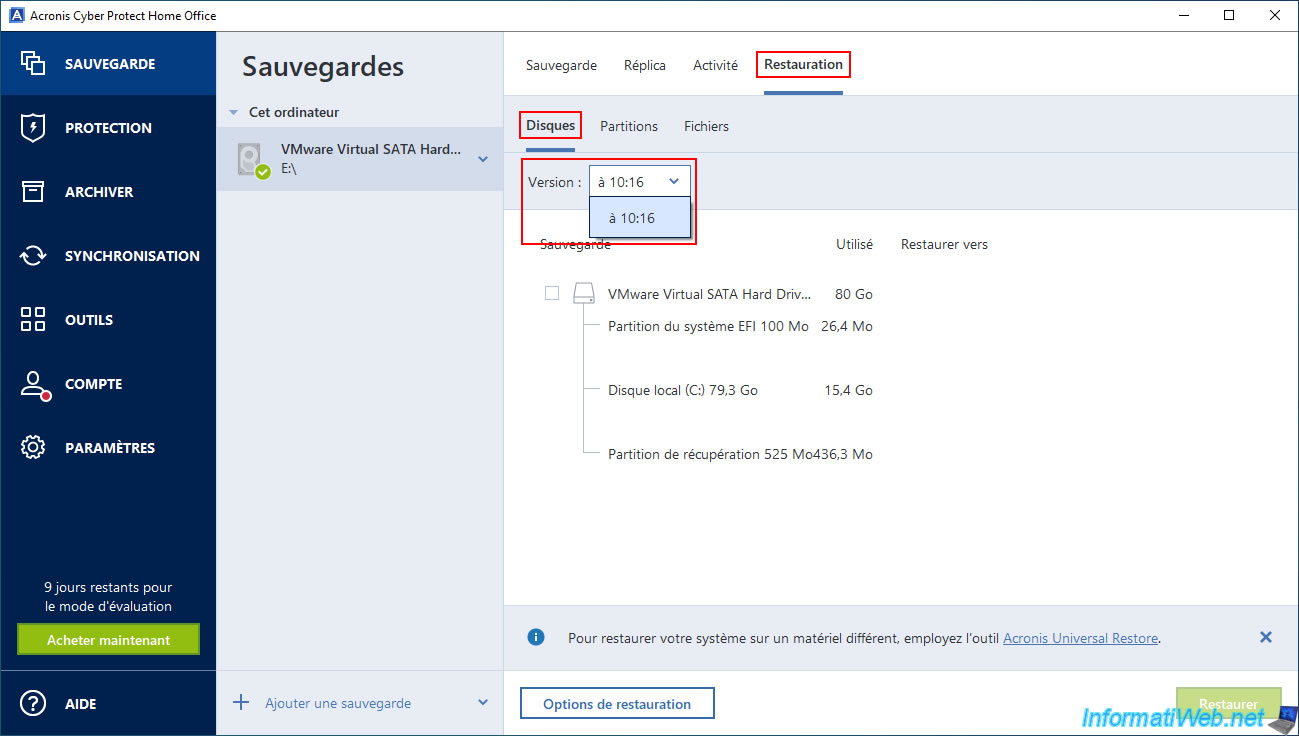
Ensuite, cochez la case du disque physique présent dans la sauvegarde que vous souhaitez utiliser comme source.
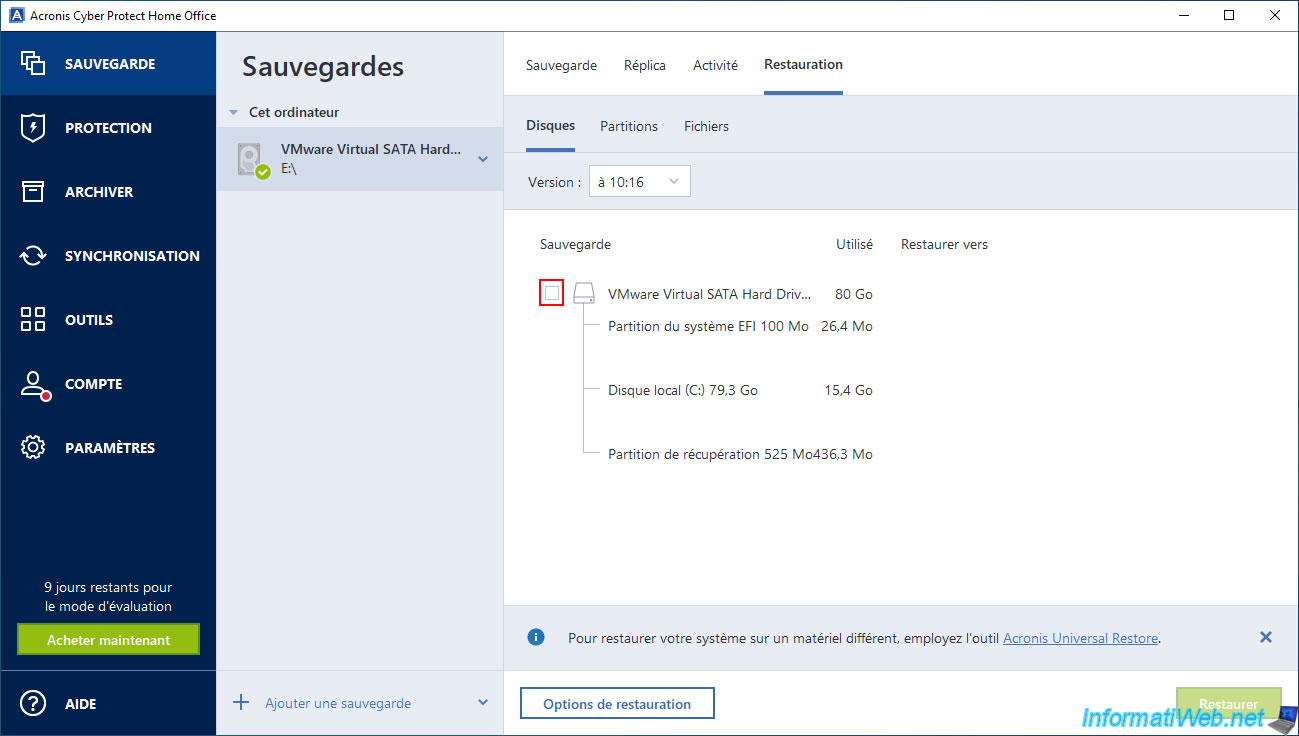
Cela fera apparaitre une section "Restaurer vers" (à droite) où vous pourrez sélectionner le disque de destination pour le disque source (de la sauvegarde) souhaité.
Dans notre cas, notre disque physique "VMware Virtual SATA Hard Drive ..." de 80 Go.
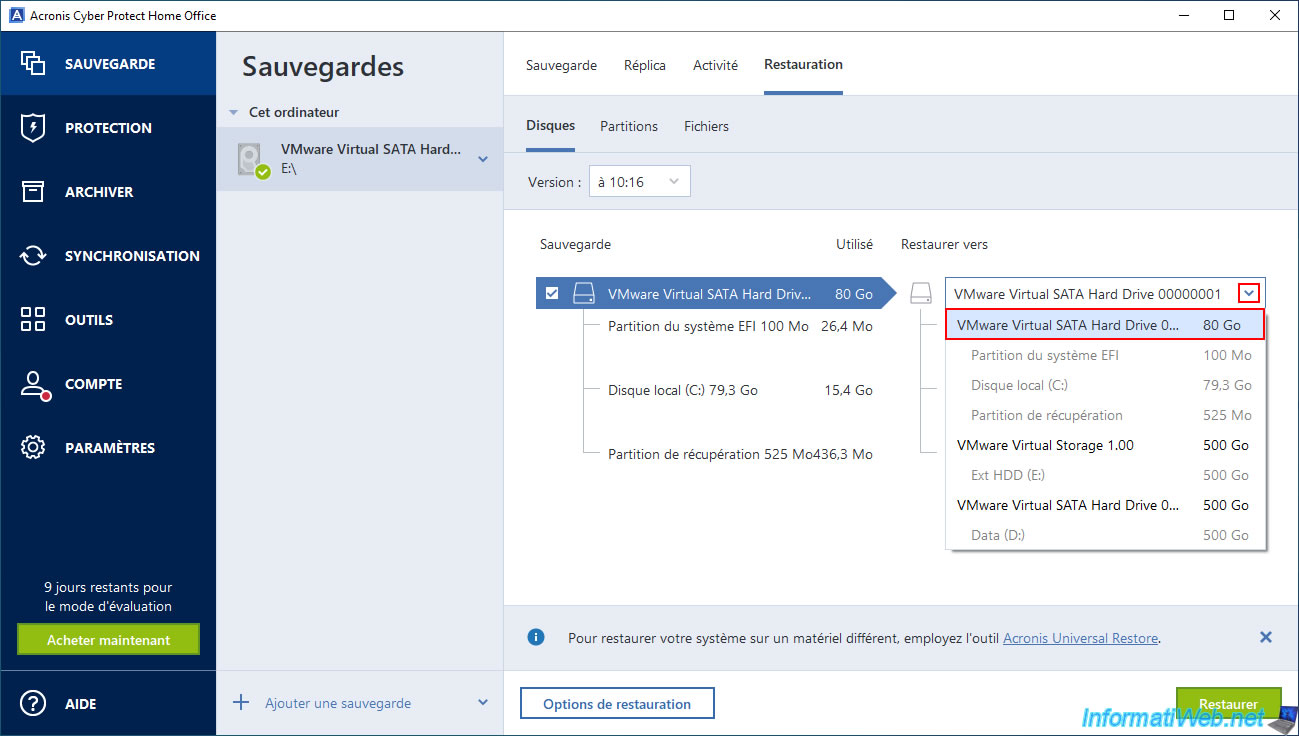
Si vous avez choisi le bon disque physique, vous verrez que le nom des partitions sur le disque source et celui de destination correspondent.
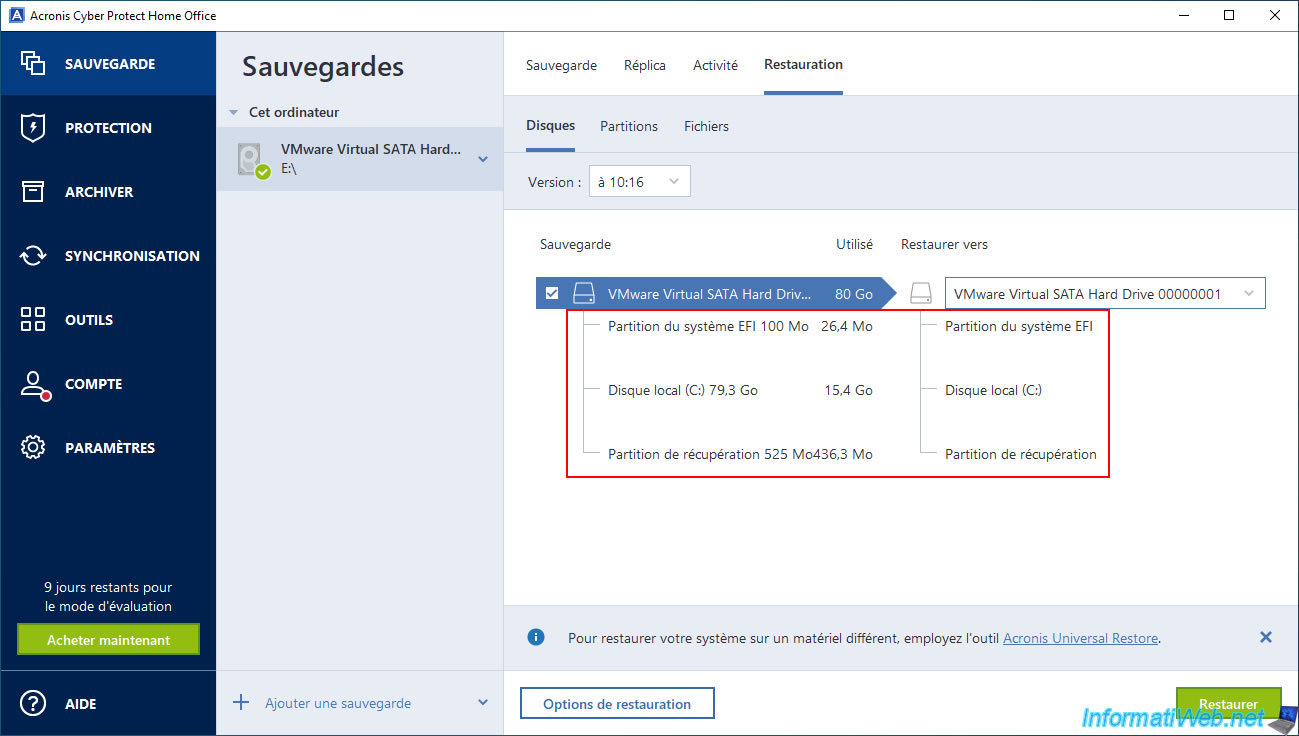
Acronis Cyber Protect Home Office (True Image) vous avertit que le disque de destination sélectionné n'est pas vide.
Ce qui est normal dans ce cas-ci étant donné que nous souhaitons restaurer le disque contenant Windows.
Plain Text
L'emplacement disque dur sélectionné n'est pas vide. Si vous continuez, toutes les données que le disque contient seront supprimées.
Cliquez sur "Oui" pour confirmer l'effacement de ce disque.
Ainsi, Acronis Cyber Protect Home Office (True Image) pourra restaurer le disque présent dans la sauvegarde sur votre disque physique sélectionné comme destination.
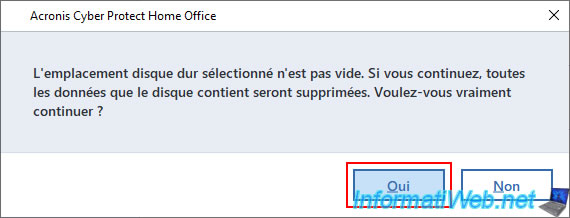
Si vous avez choisi de restaurer les données du disque où Windows est installé, un redémarrage de l'ordinateur sera nécessaire.
Cliquez sur le bouton "Redémarrer" lorsqu'Acronis Cyber Protect Home Office (True Image) vous le demandera.
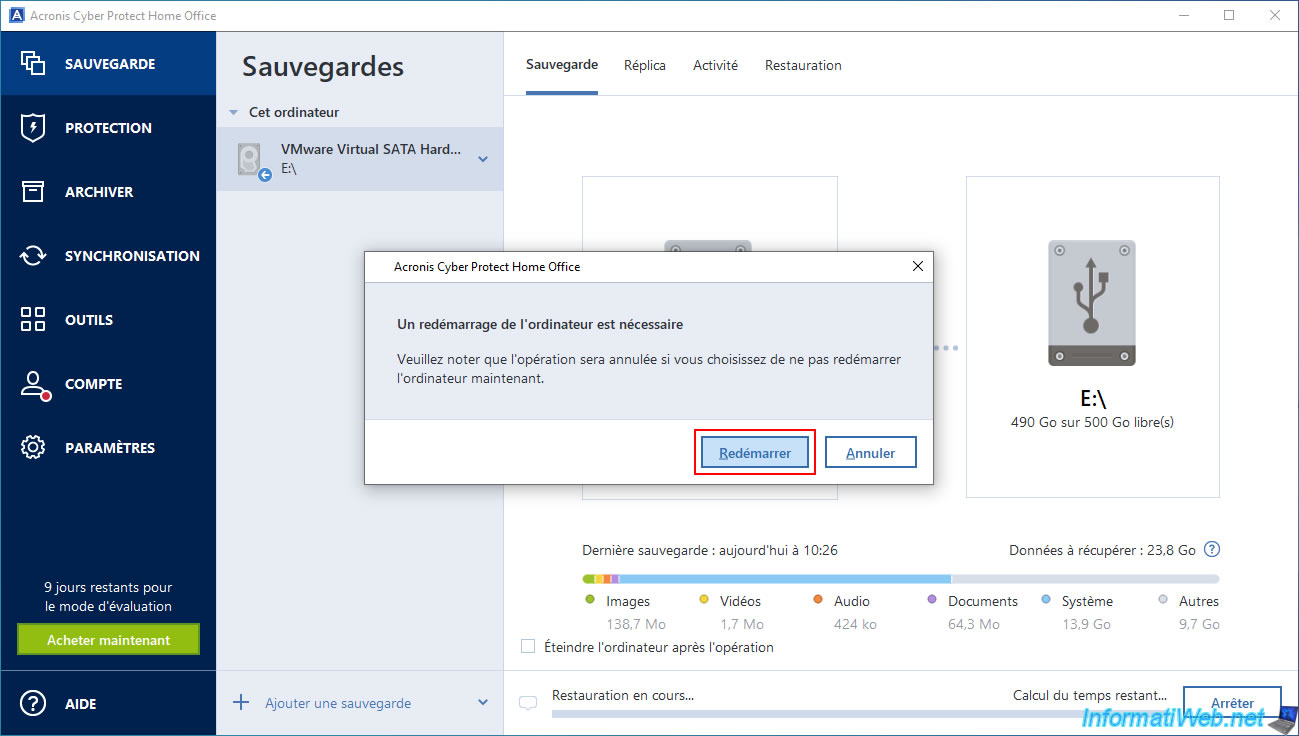
Votre ordinateur redémarre.

Le message "Restauration en cours" apparaitra pendant la restauration du disque souhaité.
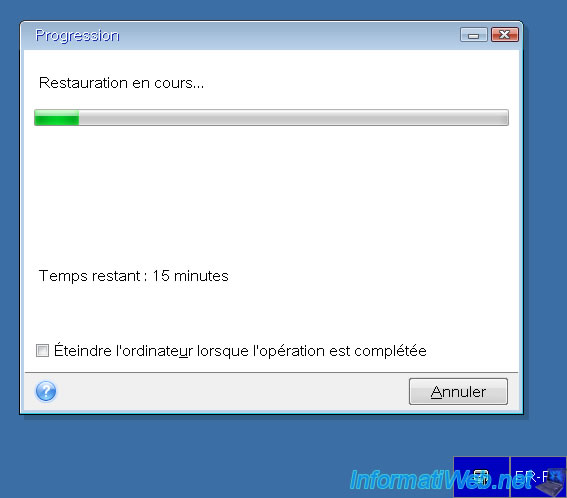
Une fois la restauration du disque souhaité terminée, votre ordinateur redémarrera automatiquement.
Dans l'onglet "Activité", vous verrez le message "Rétablissement réussi sur l'emplacement d'origine" apparaitre.
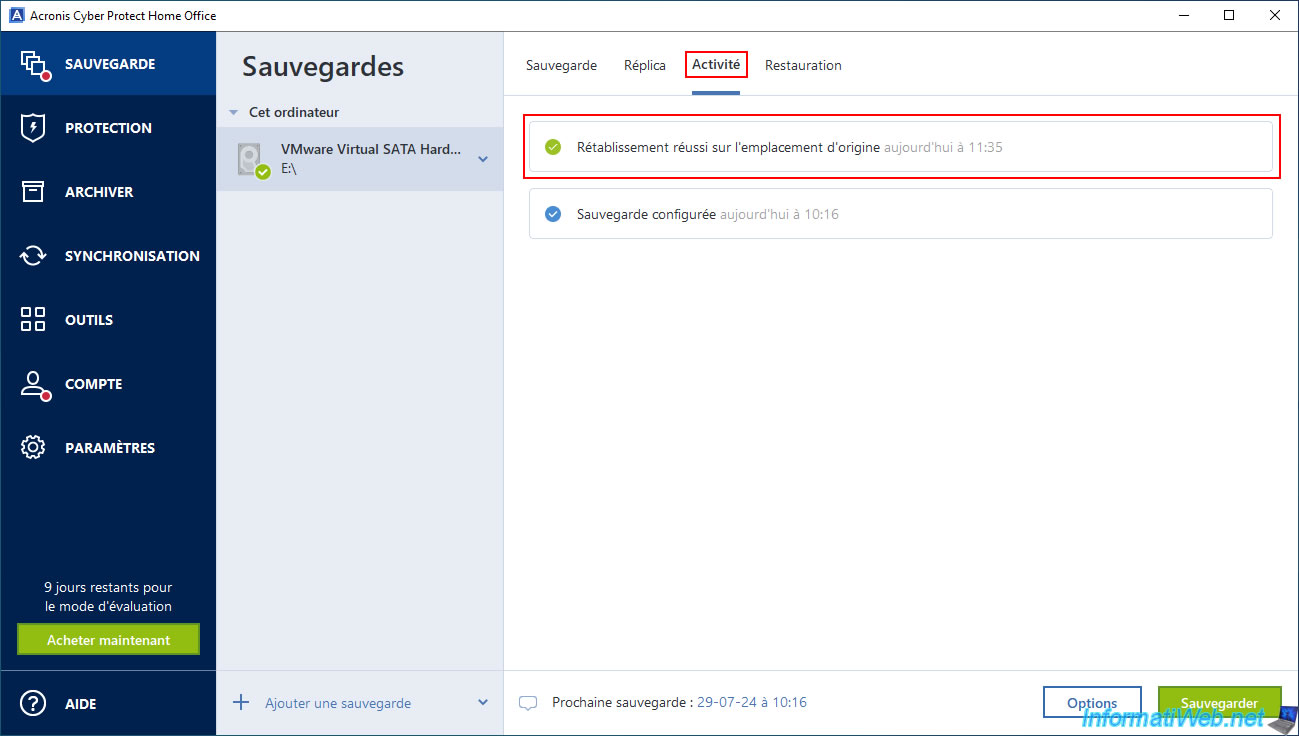
Partager ce tutoriel
A voir également
-

Sauvegardes 25/8/2025
Acronis True Image - Créer des sauvegardes et authentifier ses fichiers
-

Sauvegardes 14/8/2025
Acronis True Image - Déplacer une sauvegarde
-

Sauvegardes 19/6/2025
Acronis True Image - Sauvegarder son PC vers un disque dur externe (sauvegarde chiffrée)
-

Sauvegardes 11/9/2025
Acronis True Image - Sauvegarder son smartphone vers Acronis Cloud

Vous devez être connecté pour pouvoir poster un commentaire